こんにちは、Azure Monitoring チームの佐々木です。
今回はリソース変更を検知するアラートが作成できる様になりましたので、その設定方法やサンプルクエリを紹介させていただきます。
目次
- Log Analytics から Azure Resource Graph へクエリ出来る様になりました
- Azure Resource Graph にはリソース変更を記録するテーブルがあります
- サンプルクエリ
- 設定手順
- より複雑なサンプルクエリ
Log Analytics から Azure Resource Graph へクエリ出来る様になりました
Log Analytics より Azure Resource Graph (ARG) へクエリが出来る様になりました。
このアップデートにより、Log Analytics 内に記録されたログだけでなく、ARG へのクエリ結果を アラート ルールにて監視できる様になりました。
Azure Resource Graph のデータに対してクエリを実行する (プレビュー)
※ 2023/11/9 時点でプレビューでの公開となります。
Azure Resource Graph にはリソース変更を記録するテーブルがあります
resourcechanges というテーブルに ARM のリソース変更履歴が記録されています。
例えば、properties 列を見る事で以下が確認可能です。
- changeTypeがUpdate -> 更新されたという事になります。
- changes -> 変更があったプロパティと新しい値(newValue)、過去の値(previousValue)が入ります。
※このテーブルの保持期間は14日で変更できないため、長期的な保管は行われません。
これを踏まえ、以下の properties 列のサンプルでは、microsoft.network/networkinterfaces リソースに MAC アドレスのプロパティが追加された事がわかります。
1
2
3
4
5
6
7
8
9
10
11
12
13
14
15
16
17
18
19
20
21
22
23
24
25
26
27
28
29
30
31
32
33
34
35
36
| {
"targetResourceType": "microsoft.network/networkinterfaces",
"targetResourceId": "/subscriptions/***/resourceGroups/1627/providers/Microsoft.Network/networkInterfaces/1627vm837",
"changeAttributes": {
"previousResourceSnapshotId": "08585022745207585807_a9667ff8-fb74-82a5-ffd1-419287f1063f_3620098351_1699332364",
"newResourceSnapshotId": "08585022744595915807_7aa3a796-054b-ebe0-df8e-673414ebfde7_82482185_1699332425",
"correlationId": "43c5d84a-c3bb-47c7-bdc5-7ecf69209fc2",
"changesCount": 3,
"timestamp": "2023-11-07T04:47:05.8860000Z",
"changedByType": "User",
"clientType": "Azure Portal",
"operation": "Microsoft.Network/networkInterfaces/write",
"changedBy": "***@microsoft.com"
},
"changeType": "Update",
"changes": {
"properties.virtualMachine.id": {
"propertyChangeType": "Insert",
"changeCategory": "User",
"previousValue": null,
"newValue": "/subscriptions/***/resourceGroups/1627/providers/Microsoft.Compute/virtualMachines/1627vm"
},
"properties.primary": {
"propertyChangeType": "Insert",
"changeCategory": "User",
"previousValue": null,
"newValue": "True"
},
"properties.macAddress": {
"propertyChangeType": "Insert",
"changeCategory": "User",
"previousValue": null,
"newValue": "60-45-BD-66-0D-B8"
}
}
}
|
この様に changeType が Update のログが新しく記録された場合、何か設定値が変更されたという事がわかります。
詳しくは以下ドキュメントをご確認ください。
サンプルクエリ
1
2
3
4
5
6
| arg("").resourcechanges
| extend timestamp = todatetime(properties["changeAttributes"]["timestamp"])
| extend changes = properties["changes"]
| extend ResourceId = tostring(properties["targetResourceId"])
| extend CorrelationId = tostring(properties["changeAttributes"]["correlationId"]) // AzureActivity (アクティビティログ) と結合可能
| where timestamp >= ago(5min) // arg("") で検索するテーブルにはアラートルールの粒度や期間指定が機能しないため、クエリで期間を指定します。
|
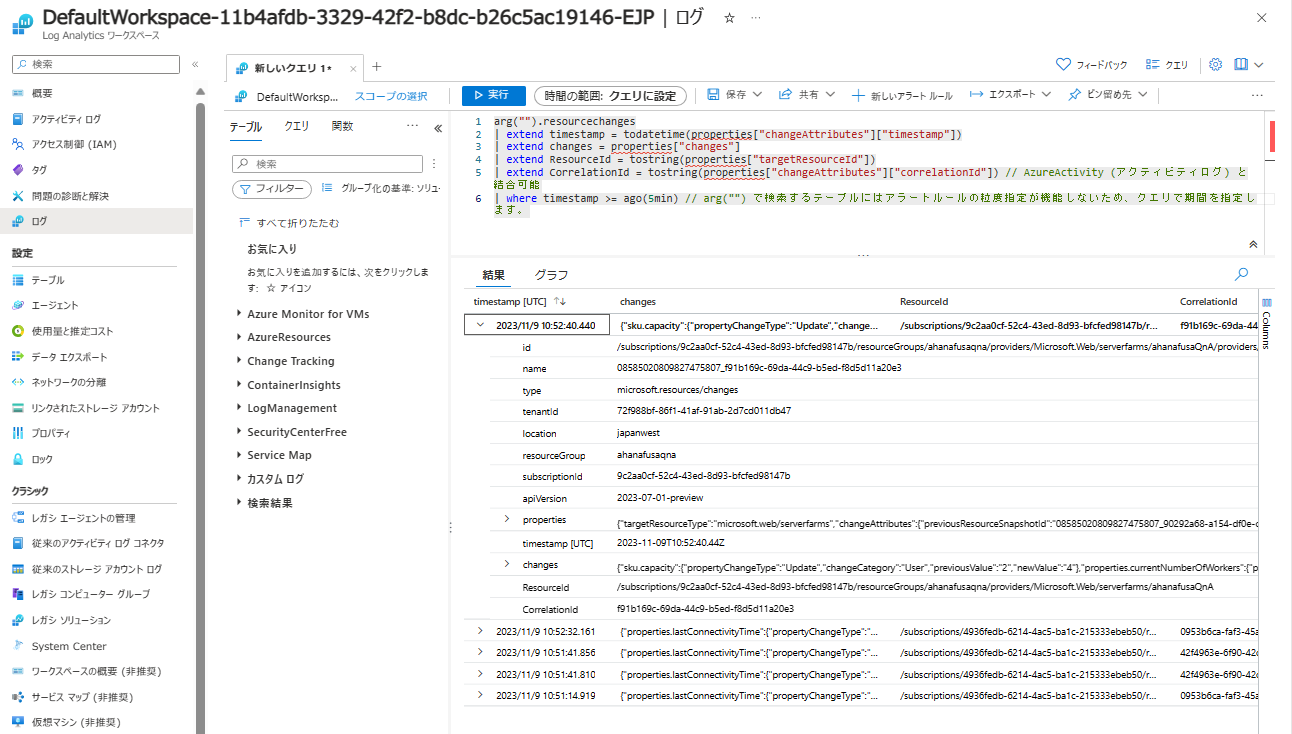
設定手順
以下に、変更履歴を検知するアラートルールの作成方法を記載させていただきます。
この操作を行うアカウントでは、サブスクリプションスコープ の 閲覧者権限 と 閲覧者 ロールが必要になります。
閲覧者
ロールベースのアクセス制御管理者
- Azureポータルにログインし、何れかの Log Analytics > ログ ブレードを開きます。
- 例えばサンプルのクエリを指定し、一度検索します。
1
2
3
4
5
6
| arg("").resourcechanges
| extend timestamp = todatetime(properties["changeAttributes"]["timestamp"])
| extend changes = properties["changes"]
| extend ResourceId = tostring(properties["targetResourceId"])
| extend CorrelationId = tostring(properties["changeAttributes"]["correlationId"]) // AzureActivity (アクティビティログ) と結合可能
| where timestamp >= ago(5min) // arg("") で検索するテーブルにはアラートルールの粒度や期間指定が機能しないため、クエリで期間を指定します。
|
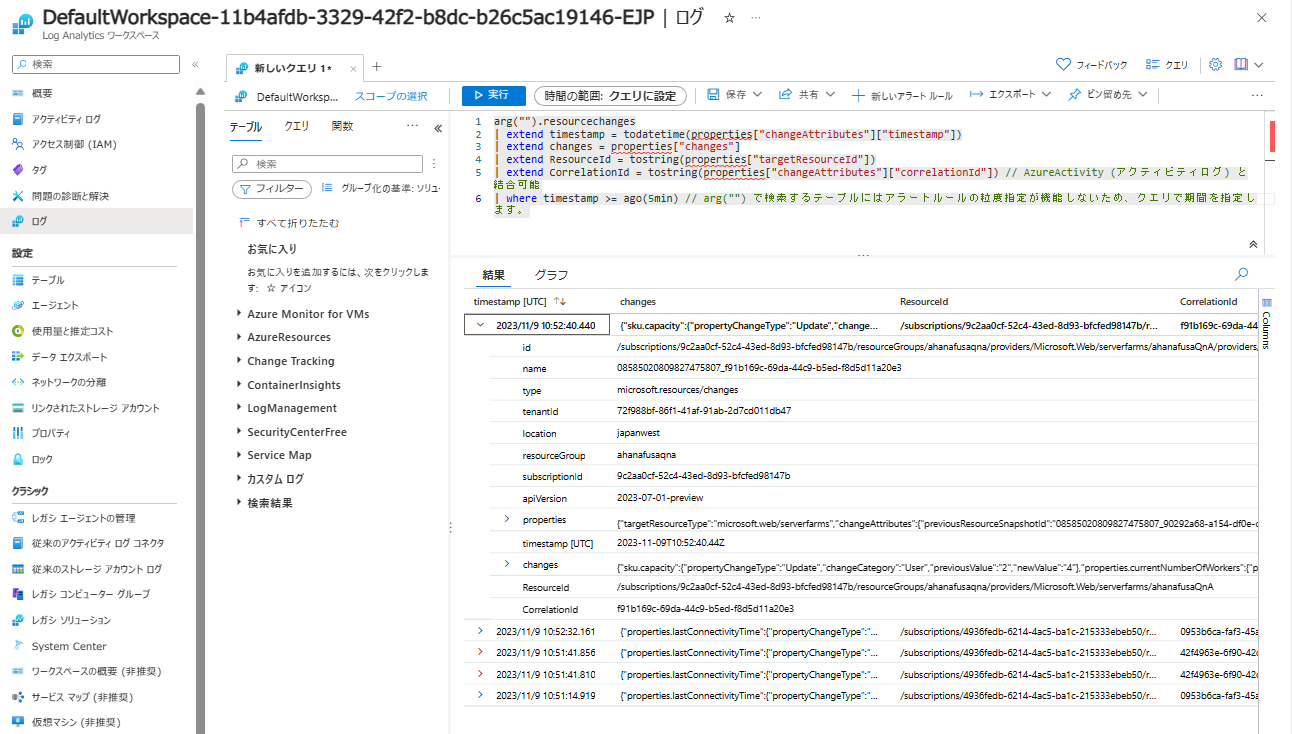
- “新しいアラート ルール” より アラートルールの作成画面へ移動します。
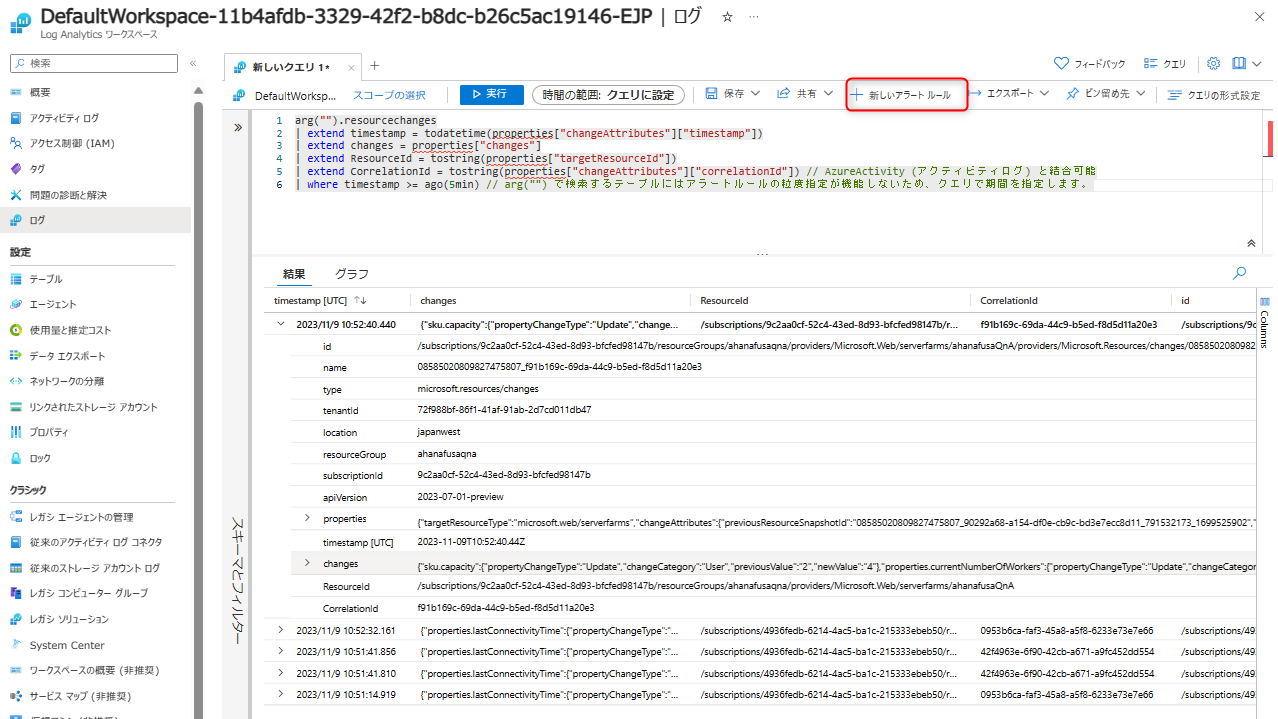
- 条件 セクションでは例えば以下の設定値とします。
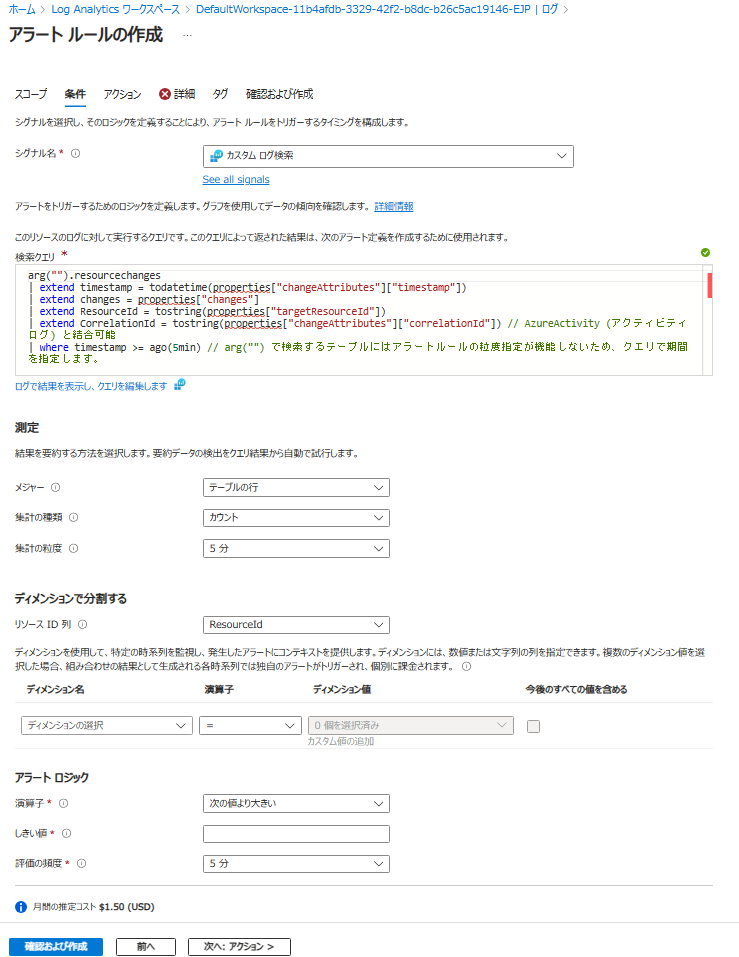
- 測定
- メジャー: テーブルの行
- 集計の種類: カウント
- 集計の粒度: 5分
- ディメンションで分割する
- リソースID 列: ResourceId (これによりリソース毎にアラートが発生する様になります。)
- ディメンション: 指定無し
- アラート ロジック
- 演算子: 次の値より大きい
- しきい値: 0
- 評価の頻度: 5分
アクション セクションでは必要に応じてアクショングループを指定します。
詳細 セクションにて、 System assigned managed Identity を指定し、作成します。
ARG へのクエリにはサブスクリプションスコープの閲覧者ロールが必要ですが、Default を選択した場合、アラートルールは ARG を閲覧できず検知されません。
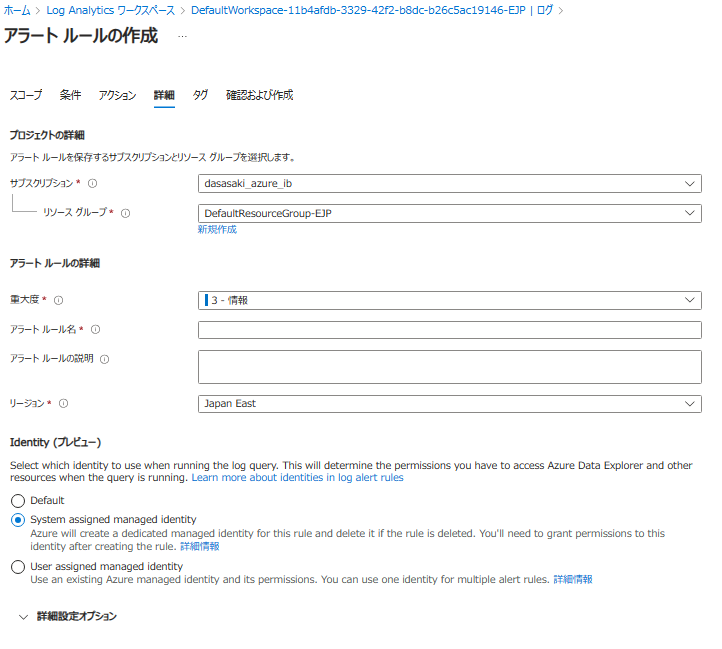
- アラートルールの マネージドID の権限設定
モニター > アラート > アラート ルール > ID (プレビュー) を確認します。
この時、もしもシステム割り当て済 が オフ となっている場合にはオンにします。
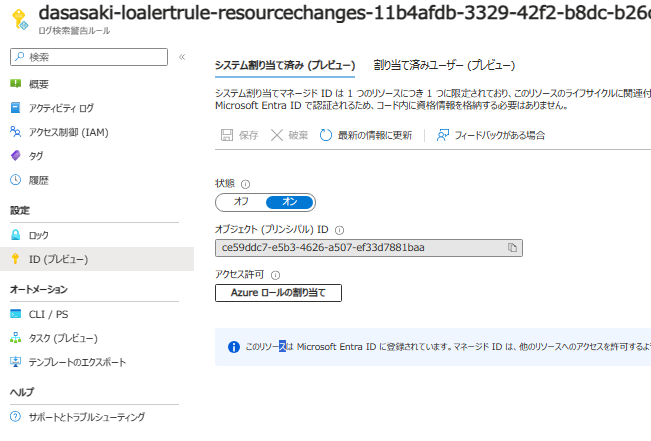
Azure ロールの割り当て へ進み、サブスクリプションスコープの閲覧者権限を付与します。
以上で設定は完了です。
より複雑なサンプルクエリ
操作者を確認したい
操作者はアクティビティログの Caller プロパティに記載されています。
診断設定で アクティビティログ を Log Analytics に送ると、AzureActivity テーブル上にアクティビティログが記録されますが、
AzureActivity テーブルは resourcechanges テーブルと CorrelationId が同じになるため、結合可能です。
そのため、以下のクエリで結合し、検索する事ができます。このクエリをアラートルールで指定し、検知する事も可能です。
1
2
3
4
5
6
7
8
9
10
11
12
13
| arg("").resourcechanges
| extend timestamp = todatetime(properties["changeAttributes"]["timestamp"])
| extend changes = properties["changes"]
| extend ResourceId = tostring(properties["targetResourceId"])
| extend CorrelationId = tostring(properties["changeAttributes"]["correlationId"]) // AzureActivity (アクティビティログ) と結合可能
| where timestamp >= ago(14d) // arg("") で検索するテーブルにはアラートルールの粒度や期間指定が機能しないため、クエリで期間を指定します。
| join kind=leftouter (
AzureActivity // Administrative を送る診断設定が必要です。
| where CategoryValue =~ "Administrative"
| where ActivityStatusValue =~ "Start" // 一度の操作 でStart,Success 等複数のログが出るため、Start のログのみ対象とします。
)
on CorrelationId
| order by TimeGenerated
|
Q&A
アラートが発生しない
マネージドID へ サブスクリプションスコープの read 権限は付与されていますか?
マネージドID へ Azure Resource Graph のログを確認するために必要なロールが割り当てられているかご確認ください。
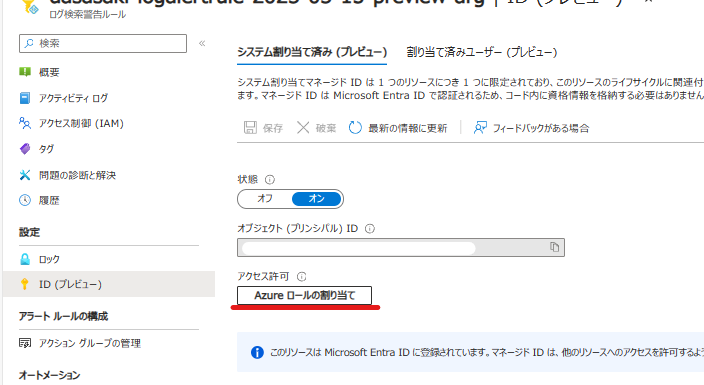
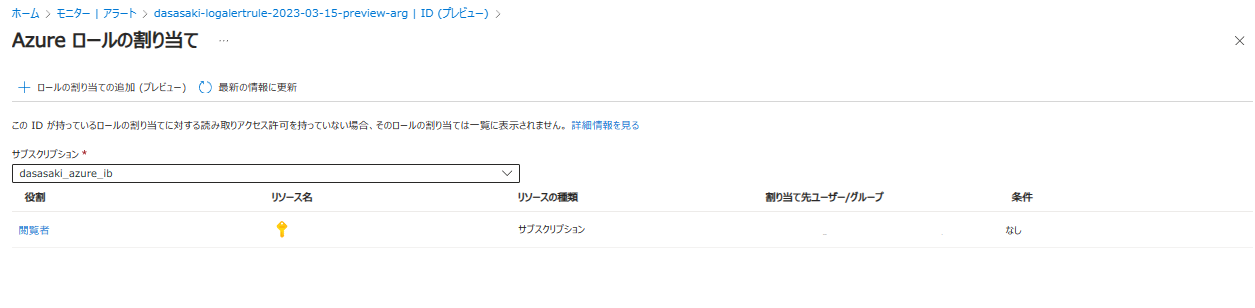
Azure Resource Graph のログを表示するために、サブスクリプションスコープの read 権限が必要となります。
そのため、例えば マネージドID へ サブスクリプションスコープ の閲覧者権限が付与されていない場合には、アラートルールは Azure Resource Graph のログが確認できず、アラートは発生しません。
※本情報の内容(添付文書、リンク先などを含む)は、作成日時点でのものであり、予告なく変更される場合があります。